Witryna członkowska z zawartością premium: krok po kroku
Opublikowany: 2017-06-01
Jeśli jesteś ekspertem w jakiejś dziedzinie, możesz mieć wolę zarabiania na swoich umiejętnościach. Na przykład, jeśli jesteś ekspertem w projektowaniu stron internetowych, powinieneś wiedzieć, że istnieją miliony ludzi, którzy chcą zostać webdesignerami, ale nie mają czasu ani chęci marnowania roku na studiach. Taka publiczność jest bardziej skłonna do subskrybowania kursów od ekspertów, którym ufają. A takie kursy możesz uruchomić i zostać ekspertem, który oferuje wiedzę.
Najlepszym sposobem na zarabianie na kursach online jest uruchomienie strony członkowskiej. Witryna członkowska pozwala na egzekwowanie płatnych planów dostępu do zastrzeżonych treści, dzięki czemu możesz zarabiać na treści.
Jeśli masz już filmy wideo, artykuły, bloga lub jakiekolwiek inne materiały edukacyjne w otwartym dostępie, możesz uczynić je bazą dla swoich kursów. Jeśli masz już kanał YouTube, Twoi subskrybenci mają stać się Twoimi pierwszymi odbiorcami witryny, którą zamierzasz uruchomić.
Więc jeśli jesteś gotowy, aby zacząć, nadszedł czas, aby wyjaśnić, jakie usługi będziesz oferować na swojej stronie członkowskiej. Dla takiego modelu biznesowego lepiej:
- przyznawać płatny dostęp do treści – filmów, artykułów itp.
- udzielać płatnych konsultacji (użytkownik otrzymuje bezpłatne konsultacje w przypadku wykupienia abonamentu)
- pozwól użytkownikom się komunikować
- pozwól użytkownikom tworzyć treści
Aby uczynić swoją witrynę członkowską bardziej atrakcyjną, musisz zapewnić odpowiednią politykę dostępu do treści. To powinno wyglądać tak:
- Dla wszystkich odwiedzających dostępne są bezpłatne treści.
- Dostępna jest bezpłatna zawartość dostępna tylko dla zarejestrowanych użytkowników.
- Dostępna jest zawartość dostępna tylko dla tych, którzy wykupili plan członkostwa.
Jeśli wdrożysz taką politykę dostępu do treści, zarówno utrzymasz najcenniejsze monety, jak i zdobędziesz nowych członków i dochód dzięki darmowym treściom.
Od Ciebie zależy, ile poziomów członkostwa zaimplementujesz, zacznijmy jednak od trzech poziomów:
- PODSTAWOWY
- MEDIATOR
- ZAAWANSOWANE
Plany Basic i Intermediate otworzą dostęp do niektórych treści premium na stronie internetowej.
Poziom zaawansowany umożliwia użytkownikom dostęp do wszystkich treści premium na stronie.
Spróbujmy więc stworzyć taką stronę krok po kroku.
Tworzenie strony członkowskiej z Supsystic Plugin
Po uzyskaniu witryny na WordPressie pierwszą rzeczą, którą musisz zrobić, to zainstalować i aktywować wtyczkę Membership by Supsystic.
Naciśnij Wtyczki -> Dodaj nowy w menu administratora WordPress i wprowadź Członkostwo przez Supsystic w wyszukiwarce. Naciśnij Zainstaluj teraz , a następnie Aktywuj wtyczkę. Po aktywacji wtyczki przejdziesz do strony powitalnej, na której możesz zobaczyć informacje o wsparciu dla wtyczki członkostwa. Postępuj zgodnie z małym przewodnikiem krok po kroku dotyczącym wtyczki członkostwa.

Następnie musisz utworzyć strony członkostwa. Przejdź do Ustawienia wtyczki członkostwa -> Zakładka główna -> Sekcja Strony . Aby utworzyć wszystkie strony naraz, kliknij przycisk „Utwórz wszystkie nieprzypisane strony” .

Sprawdź listę utworzonych stron w sekcji Strony w menu WordPress. Aby zapewnić odpowiednią nawigację w witrynie dla Twoich użytkowników – lepiej będzie dodać te strony do Menu serwisu. Przejdź do Wygląd -> Menu . Tutaj będziesz mógł dodać strony członkostwa do swojego menu lub stworzyć nowe menu dla swojej witryny. Ustaw to menu jako Top Menu i wybierz strony, które chcesz dodać do tego menu. Naciśnij przycisk Zapisz menu .
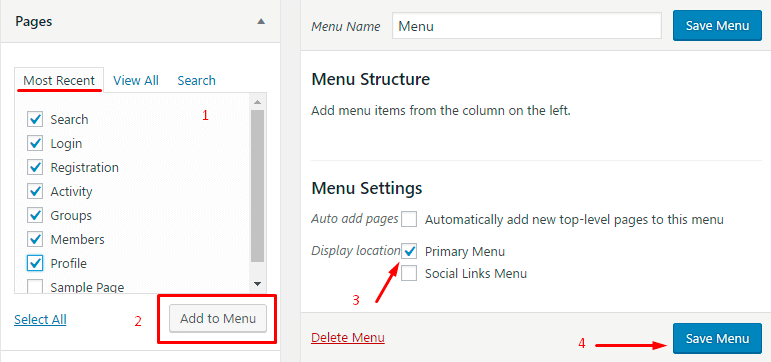
Teraz po utworzeniu wszystkich stron zobaczmy, jak wygląda strona Profil .

Jak widać, jest miejsce na awatar, zdjęcie okładki i nazwę użytkownika, licznik społecznościowy (obserwujący, obserwujący, znajomi). Aby ustawić zdjęcia dla awatara – kliknij awatar -> Prześlij zdjęcie -> wybierz zdjęcie -> przytnij je według potrzeb i Zapisz. Aby ustawić zdjęcie okładki dla swojego profilu – kliknij ikonę aparatu w prawym dolnym rogu okładki i powtórz procedurę z wgraniem zdjęcia. Możesz także ustawić domyślne niestandardowe obrazy dla awatarów i zdjęć na okładkę w ustawieniach członkostwa zaplecza -> zakładka Profil .
Wyłączmy przyjaźń – nie potrzebujemy tej funkcji. Można to zrobić w zakładce Główne menu wtyczki. Również tutaj możesz włączyć / wyłączyć inne opcje dla swojej społeczności, takie jak grupy, obserwujący, wiadomości itp.

Przejrzyjmy teraz stronę Rejestracja.
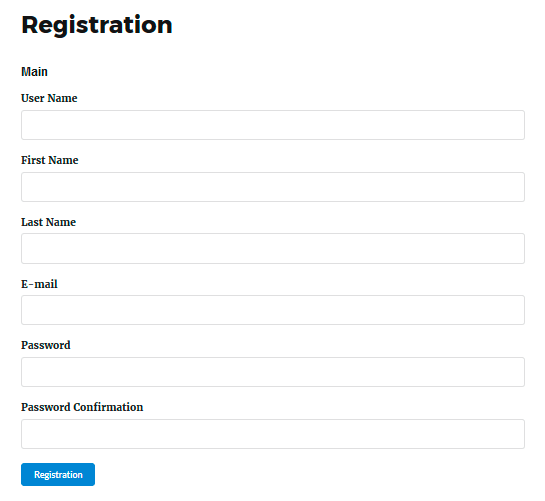
Możemy dodać nową sekcję z dodatkowymi polami. Przejdź do Profil -> Pola rejestracji . Na początek dodajemy nową sekcję dla nowych pól. Kliknij przycisk „Dodaj sekcję” i ustaw nazwę. Następnie musimy dodać kilka pól, takich jak miasto, hobby i inne. Kliknij Dodaj pole , aby to zrobić.

Jakie pola musimy stworzyć?
- Miasto – aby wiedzieć, skąd pochodzi nowy członek. Pomoże nam to w przyszłości osiągnąć nasze cele marketingowe.
- Hobby – jeśli znamy zainteresowania naszych nowych członków, jesteśmy w stanie stworzyć wspólny portret, który pomoże nam dodać nowe produkty i oferty odpowiadające potrzebom naszych członków.
- Płeć – dowiemy się, czy nasze kursy cieszą się większą popularnością wśród mężczyzn czy kobiet.
- Poziom umiejętności – musimy dodać to pole, aby wiedzieć, co użytkownik myśli o swoim poziomie wiedzy w zakresie projektowania stron internetowych.
Tworzenie nowego pola obejmuje kolejne kroki –
- Ustaw etykietę pola.
- Wybierz typ pola – tekst, e-mail, hasło, media, numeryczne, data, przewijana lista, rozwijana lista, radiobutton, checkbox, Google Recaptcha.
- Określ opis pola.
- Wybierz sekcję dla pola.
- Aktywuj statusy pól – Rejestracja, Wymagane, Włączone.

Na przykład, jak utworzyć pole „Płeć”.

Wprowadziliśmy więc etykietę i wybraliśmy typ przycisku radiowego. Po wykonaniu tej czynności wypełnijmy inne standardowe pola i utwórzmy wartości dla przycisków radiowych. Są tylko dwie opcje dla tego pytania – mężczyzna i kobieta.

Teraz po dodaniu wszystkich nowych pól musimy zapisać pola . Aby zobaczyć aktualizacje – przejdź do strony Rejestracja z przeglądarki, w której nie jesteś zalogowany lub wyloguj się ze strony w bieżącej przeglądarce.
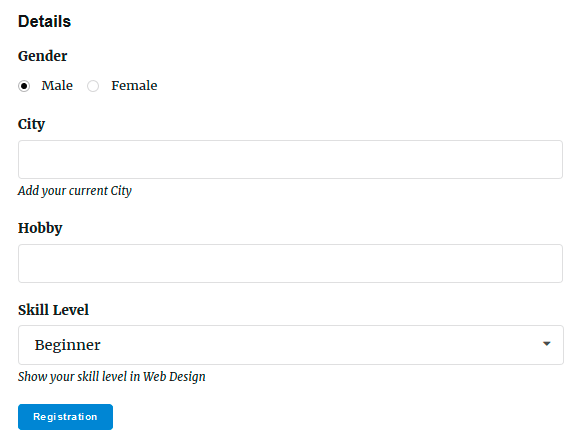
Jak widać wszystkie dodane pola zostały aktywowane i nasza strona rejestracyjna została zakończona.
Teraz dostosujmy role dla naszej strony członkostwa. Domyślnie we wtyczce członkostwa są trzy role:
- Administrator członkostwa – ma dostęp do wszystkich funkcji – obszaru administracyjnego i innych. Generalnie jesteś Ty lub osoba, którą przypisujesz do tej roli.
- Użytkownik członkostwa – osoba, która zarejestrowała się w Twojej witrynie. Może oglądać płatne treści po zakupie abonamentu.
- Gość Członkostwa – może jedynie przeglądać darmowe treści na stronie.
Aby dodać nową rolę przejdź do zakładki Role i naciśnij Dodaj nową rolę , ustaw nazwę. Następnie możesz dostosować ustawienia dla tej roli. Na razie nie potrzebujemy nowych ról, więc skonfigurujmy role domyślne.

Administrator członkostwa musi posiadać wszystkie prawa – więc wszystkie pola wyboru muszą być zaznaczone.
Gość członkostwa może przeglądać tylko zawartość darmową – więc wszystkie pola wyboru są wyłączone.
Członkostwo Użytkownik (Abonent) nie posiada uprawnień administracyjnych, może usunąć swoje konto oraz ma dostęp do profili innych subskrybentów. Może również zmienić ustawienia prywatności. Abonent może tworzyć, czytać i dołączać do grup. Ale nie może blokować grup. Poza tym może wysyłać wiadomości, ma dostęp do członków, grup i globalnych stron aktywności. Dostępne są również wszystkie funkcje społecznościowe. Funkcja przyjaźni jest wyłączona na naszej stronie, jednak możemy pozostawić włączoną opcję Dodaj usuń znajomych .
Teraz możemy przejść do tworzenia poziomów członkostwa dla naszej społeczności. Jak już wspomniano, będą trzy poziomy członkostwa – Podstawowy, Średniozaawansowany i Zaawansowany. Aby wdrożyć płatne poziomy, musimy użyć dodatku Membership Ecommerce Addon. Pozwala dodawać i dostosowywać poziomy członkostwa, ustawiać opcje płatności, włączać kapiącą zawartość i inne.
Po zainstalowaniu i aktywacji rozszerzenia E-Commerce – przejdź do zakładki Ecommerce -> Membership Levels . Utwórzmy subskrypcję planu podstawowego. Kliknij „Dodaj nowy” i określ wszystkie potrzebne parametry. Ustaw nazwę i opis planu subskrypcji. W przypadku przycisków Rejestracja i Zakup możesz pozostawić nazwy domyślne lub zmienić je.

Ustawmy teraz opcje płatności . Cena wynosi 30$ za subskrypcję do planu. Będzie to kwota początkowa pierwszej płatności. Ponieważ prowadzimy model biznesowy z miesięczną opłatą abonamentową, włączamy opcję płatności cyklicznych i uzupełniamy wszystkie potrzebne wartości. Dla tego abonamentu nie ma limitu cyklu rozliczeniowego – musisz ustawić, czy Twój kurs jest ograniczony okresem czasu.

Następna sekcja poziomu członkostwa – Ustawienia treści , tutaj możemy wybrać dostępne kategorie postów lub strony/posty dla tego poziomu. Musimy więc utworzyć kategorię postów, włączyć tę kategorię dla treści (postów), które będą dostępne tylko dla planu podstawowego i wybrać tę kategorię dla poziomu podstawowego.

Zapisz wszystkie zmiany.
Dodajmy kolejne poziomy członkostwa Średniozaawansowany i Zaawansowany. Dostosowanie ustawień poziomu odbywa się w taki sam sposób jak dla poziomu Plan podstawowy. Nie zapomnij ustawić wyższej ceny dla innych planów.
Reklamy planów abonamentowych, które Twoi klienci mogą znaleźć na stronach z płatnymi treściami. Zostanie wyświetlony opis poziomu członkostwa z odpowiednim przyciskiem – „Zarejestruj się” dla niezalogowanych użytkowników oraz „Kup teraz” dla już zarejestrowanych. Dlatego zwróć szczególną uwagę na opis poziomu. Zobacz przykładowy opis kreacji poziomów członkostwa.

Jeśli Twój post będzie dostępny na kilku poziomach członkostwa, będzie wyglądać tak:
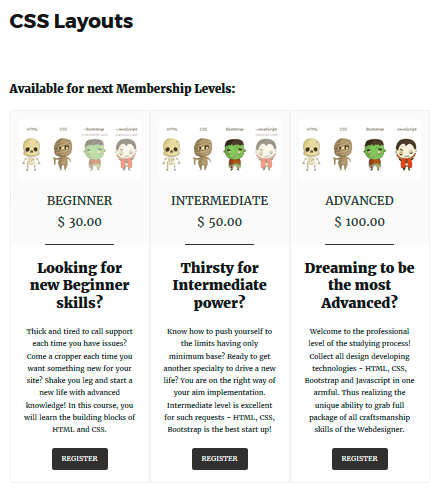
Również użytkownicy mogą kupować plany subskrypcji w ustawieniach swojego profilu.

Poza tym możesz zlokalizować ofertę zakupu abonamentu w dowolnym miejscu i dodać przycisk Kup za pomocą specjalnego krótkiego kodu. Oto [supsystic-membership-level-add-url] , gdzie 1 – to identyfikator Twojego poziomu członkostwa. Wklej ten krótki kod jako link do tekstu na stronie. Pamiętaj, że musisz go dodać tylko w edytorze wizualnym.
Teraz powinniśmy dostosować ustawienia Płatności. Przejdź do E-commerce -> Płatności . Musisz tylko wybrać system płatności i podać szczegóły płatności. PayPal to najpopularniejszy system płatności, dlatego wybraliśmy go do naszego samouczka.
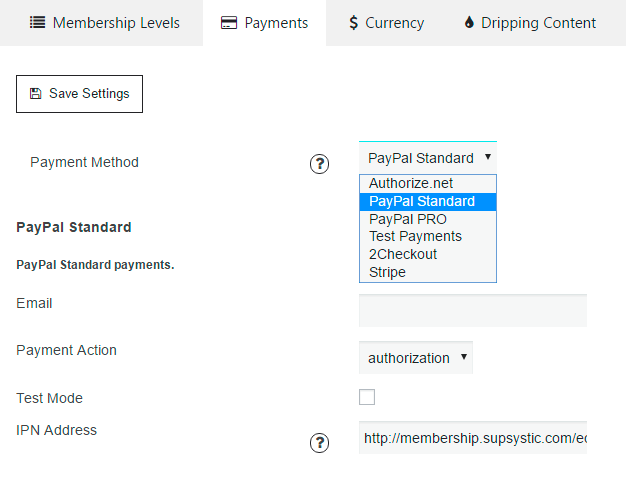
Zanim sprawdzimy, jak to działa na interfejsie użytkownika, musimy utworzyć nieprzypisane strony dla kasy i kasy Success. Przejdź do Main -> Pages i utwórz potrzebne strony. Zobaczmy teraz jak wygląda proces zakupu. Po naciśnięciu przycisku Kup zostaniesz przekierowany na stronę kasy.
Skonfigurowaliśmy wszystkie niezbędne opcje dla naszej społeczności z płatnymi kursami, teraz musisz stworzyć całą zawartość strony i wprowadzić dodatkowe poprawki dla dalszych celów.
Możesz sprawdzić stronę DEMO Członkostwa z płatnymi kursami projektowania stron internetowych, które zostały dostosowane za pomocą Członkostwa przez Supsystic.
Podsumowując, kilka bardziej przydatnych wskazówek dla Twojego biznesu online.
- Przejdź do zakładki Projekt -> Menu , tutaj możesz włączyć link „Wyloguj” dla menu i skonfigurować linki Logowanie i Rejestracja.
- Jeśli chcesz ograniczyć dostęp do całej zawartości witryny do niezalogowanych użytkowników, przejdź do zakładki Główne -> Bezpieczeństwo i włącz opcje „Strona dostępna dla zalogowanych użytkowników” oraz „Chroń wszystkie strony”. W takim przypadku wszyscy niezalogowani użytkownicy, po otwarciu dowolnej strony witryny, zostaną przekierowani na stronę logowania.
Więcej informacji na temat wszystkich zalet członkostwa, rozszerzeń i wersji demonstracyjnych można znaleźć na naszej stronie Supsystic, sprawdź stronę wtyczki członkostwa i Dokumentację członkostwa.
